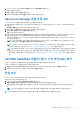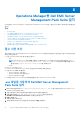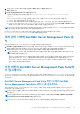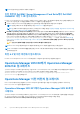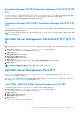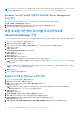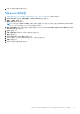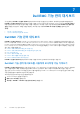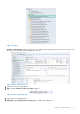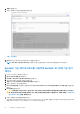Install Guide
Table Of Contents
- Dell EMC OpenManage Integration Version 7.1 for Microsoft SCOM(System Center for Operations Manager) 설치 가이드
- 개요
- OMIMSSC 구성 요소
- OMIMSSC에 대한 시스템 요구 사항
- OMIMSSC 설치, 구성 및 관리
- OMIMSSC 및 해당 구성 요소 관리
- Operations Manager용 Dell EMC Server Management Pack Suite 설치
- 필수 사전 조건
- .exe 파일을 사용하여 Dell EMC Server Management Pack Suite 설치
- 여러 관리 서버에 Dell EMC Server Management Pack 설치
- 이전 버전의 Dell EMC Server Management Pack Suite에서 업그레이드
- Operations Manager 2012 R2에서 Operations Manager 2016으로 업그레이드
- Operations Manager 이전 버전의 업그레이드
- Dell EMC Server Management Pack Suite의 복구 옵션 사용
- Dell EMC Server Management Pack 제거
- 트랩 및 트랩 기반 장치 모니터를 모니터링하도록 Operations Manager 구성
- Dell EMC 기능 관리 대시보드
- Dell EMC Server Management Pack Suite 버전 7.1에서 지원되는 모니터링 기능
- Dell EMC OMIMSSC 버전 7.1에서 지원되는 모니터링 기능
- 문제 해결
- OMIMSSC 어플라이언스와 Operations Manager 콘솔 간의 연결 끊어짐
- Mozilla Firefox 브라우저를 통해 Dell EMC OMIMSSC 관리 포털에 액세스하는 동안 오류 메시지
- OMIMSSC 어플라이언스에 연결하지 못함
- Dell EMC OMIMSSC 어플라이언스와 Operation Manager 콘솔 간의 연결 테스트 실패
- IP 주소가 OMIMSSC 어플라이언스에 할당되지 않음
- 어플라이언스 검색 작업이 진행 상태에서 멈춤
- Operations Manager 콘솔에서 Dell EMC OMIMSSC를 시작할 수 없음
- Dell EMC OMIMSSC 재시작 후 Dell EMC 장치 검색 및 모니터링 실패
- 이벤트 ID 33333: SqlError에서 DAL(Data Access Layer) 재시도 거부
- Dell EMC 기능 관리 대시보드가 채워지지 않음
- 기능 관리 대시보드 작업 실패
- 기능 관리 경고
- 기능 관리 호스트 서버의 상태 서비스가 작동하지 않음
- 부록
- Dell EMC 지원 사이트에서 문서 액세스

노트: Dell EMC Server Management Pack을 제거하면 Operations Manager에서 가져온 관리 팩이 제거됩니다. Operations Manager
에서 관리 팩을 제거하려면 Technet.microsoft.com/en-us/library/cc974489.aspx를 참조하십시오.
Windows Control Panel을 사용하여 Dell EMC Server Management
Pack 제거
Windows Control Panel을 사용하여 Dell EMC Server Management Pack을 제거하려면 다음을 수행합니다.
1. 시작 > 제어판 > 프로그램 제거를 클릭합니다.
2. Dell EMC Server Management Pack을 마우스 오른쪽 단추로 클릭하고 제거를 클릭합니다.
3. 제거 프로세스를 완료하려면 화면의 지시를 따릅니다.
트랩 및 트랩 기반 장치 모니터를 모니터링하도록
Operations Manager 구성
Operations Manager 2012 또는 Operations Manager 2016에서 트랩 및 트랩 기반 장치 모니터를 모니터링하려면 다음 단계를 따르십시
오.
1. Operations Manager를 실행하고 관리를 클릭합니다.
2. 관리 창에서 Run As 구성→ 프로필로 이동합니다.
3. 사용 가능한 프로필 목록에서 SNMP 모니터링 계정을 마우스 오른쪽 단추로 클릭하고 속성을 클릭합니다.
소개 화면이 표시됩니다.
4. 다음을 클릭합니다.
Run As 프로필의 일반 속성 지정 화면이 표시됩니다.
5. 다음을 클릭합니다.
Run As 계정 화면이 표시됩니다.
6. 추가를 클릭합니다.
Run As 계정 추가 화면이 표시됩니다.
7. Run As 계정 드롭다운 목록에서 커뮤니티 문자열을 선택하여 장치를 검색합니다.
노트: 커뮤니티 문자열 Run As 계정이 없는 경우 생성합니다. 자세한 내용은 SNMP 모니터링을 위해 Run As 계정 생성을 참
조하십시오.
노트: 여러 개의 Run As 계정을 사용하여 장치를 검색한 경우에는 각 장치를 해당 Run As 계정과 연결해야 합니다. 자세한 내
용은 다중 Run As 계정 연결을 참조하십시오.
8. 확인을 클릭합니다.
9. 마법사가 완료되면 닫기를 클릭합니다.
SNMP 모니터링을 위해 Run As 계정 생성
1. Operations Manager를 실행하고 관리를 클릭합니다.
2. 관리 창에서 Run As 구성 > 계정으로 이동합니다.
3. 계정을 마우스 오른쪽 단추로 클릭하고 Run As 계정 생성을 클릭합니다.
소개 화면이 표시됩니다.
노트: 네트워크 모니터링을 위해 Run As 계정 생성에 대한 자세한 내용은 technet.microsoft.com/en-us/library/
hh212920.aspx의 Microsoft TechNet 사이트를 참조하십시오.
4. 다음을 클릭합니다.
일반 속성 창이 표시됩니다.
5. Run As 계정 유형 드롭다운 목록에서 커뮤니티 문자열을 선택합니다.
6. 표시 이름 텍스트 상자에 커뮤니티 문자열 이름을 입력하고 다음을 클릭합니다.
7. 커뮤니티 문자열 텍스트 상자에 정확한 커뮤니티 문자열을 입력하고 다음을 클릭합니다.
배포 보안 화면이 표시됩니다.
8. 보안 수준 낮음 - 모든 관리형 컴퓨터에 자동으로 자격 증명을 배포하겠습니다 옵션을 선택하고 생성을 클릭합니다.
26 Operations Manager용 Dell EMC Server Management Pack Suite 설치